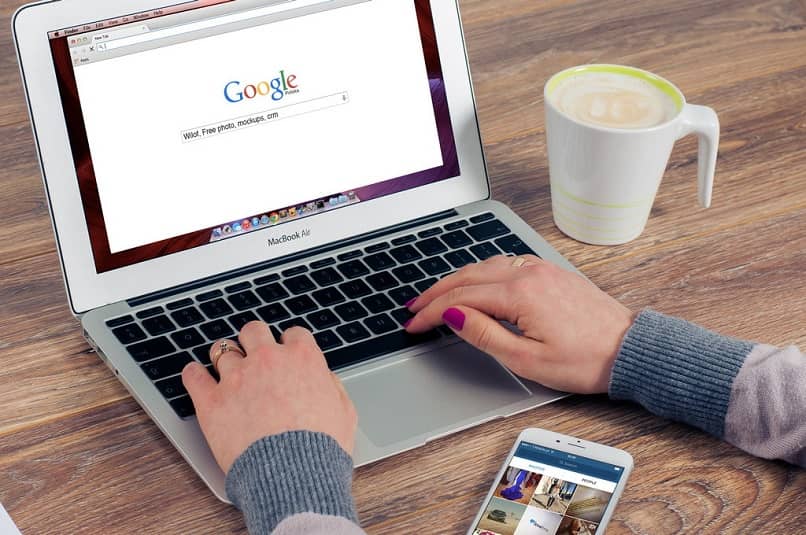Jedes Betriebssystem hat seine eigenen Besonderheiten, in diesem Fall Mac OS, Wir haben den Locator. Wenn Sie erfahren möchten, wie Sie Dateien im Mac OS Finder in Ordnern sortieren und organisieren, lesen Sie die Informationen, die wir für Sie haben.
Ein organisierter Computer ist für jeden Arbeitsplatz oder sogar für Ihren PC unerlässlich. Glücklicherweise bieten viele Betriebssysteme viele Anpassungsoptionen und Mac OS ist keine Ausnahme.
Wenn Sie Ihren Computer personalisieren möchten, könnten Sie an solchen Tutorials interessiert sein. MAC-Linie in Windows 10 einfügen – Windows 10 als MAC anpassen findest du unter Miracomosehace Die Sehen Sie sich unser nächstes Tutorial zum Organisieren von Dateien in Mac OS an.
Dateien unter Mac OS organisieren
Wie bei anderen Betriebssystemen bietet uns das Apple-Betriebssystem viele Anpassungsmöglichkeiten, die auch für eine effiziente Dateiorganisation auf unserem Computer gelten.
Sucher
Mit Mac OS haben wir das sogenannte Finder, Dies ist nur das Äquivalent von Windows Explorer und anderen Plattformen. Wir verwenden den Finder, um auf viele Ordner und Dateien auf unserem System zuzugreifen.
Wie bei anderen Plattformen bietet uns Finder verschiedene Möglichkeiten personifizieren, , so gut wie das Passen Sie Top Finder auf Ihrem Mac OS an und organisieren Sie alle auf Ihrem Computer gespeicherten Dateien. Wenn Sie möchten, dass alles ordentlich und organisiert ist, müssen Sie den Finder konfigurieren.
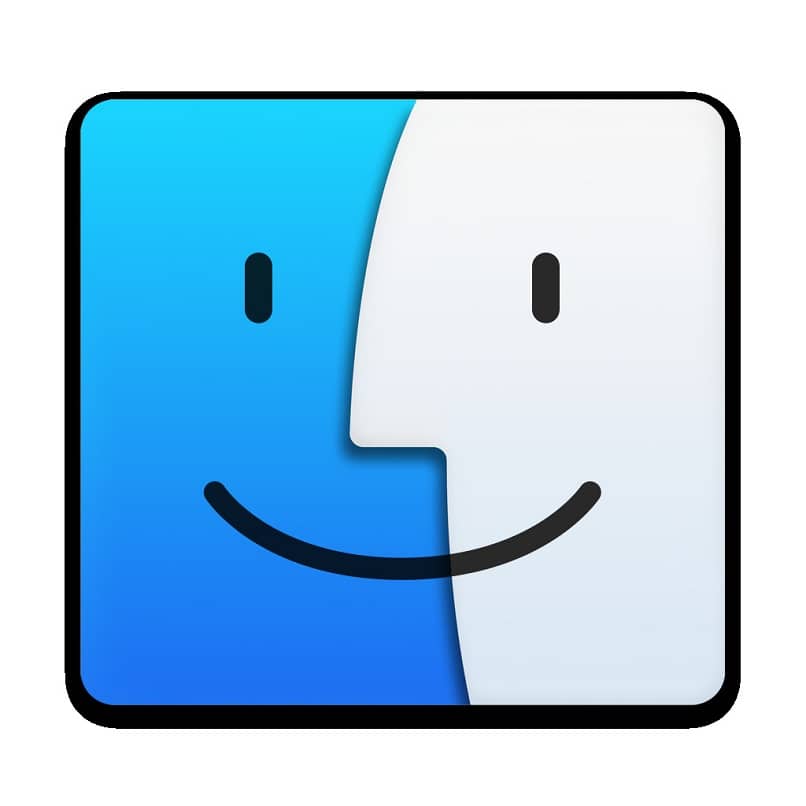
So sortieren und organisieren Sie Dateien in Ordnern im Mac OS Finder
Es gibt viele Konfigurationsoptionen, die wir verwenden können Mac OS für die ordnungsgemäße Organisation Ihrer Dateien in unserem System. Die Organisation hängt von jedem Einzelnen ab, also werden wir es tun Sie Projektion ce Dies bedeutet jede dieser Optionen, aber zuerst müssen Sie lernen, wie Sie diese Einstellung eingeben.
Greifen Sie auf die Finder-Setup-Einstellungen zu
- Das erste, was Sie tun müssen, ist den Finder zu öffnen, dazu gehen Sie zu unterer linker Bereich und klicken Sie auf das Finder-Symbol. Sobald Sie auf die Anwendung tippen, wird der Browser auf dem Bildschirm angezeigt.
- Um Ihre Dateien zu konfigurieren und zu bestellen, gehen Sie auf die Registerkarte über dem Anzeigenamen und klicken Sie darauf.
- Unten in der Liste der Optionen in diesem Fenster finden Sie Anzeigeoptionen anzeigen. Sobald Sie auf diese Option klicken, wird alles angezeigt, was Sie im Finder bearbeiten können.
Sie finden die folgenden Kriterien zum Sortieren Ihrer Dateien
- Datum der Änderung
- Erstelldatum
- Datum der letzten Öffnung
- Datum hinzugefügt
- Größe
- Groß
- Einschränkungen
- Kommentatoren
- Schlüsselwörter
Wenn Sie diese Optionen aktivieren und deaktivieren, werden sie nicht mehr im Finder angezeigt. Organisieren Sie alle Informationen, die Sie haben.
Symbolgröße und Textgröße
Zusätzlich zu den oben genannten sehen Sie auch eine Änderung in Mac OS Desktop-Symbole weil sie die Größe genau wie Text ändern. Sie können sie nach Belieben bearbeiten, falls Sie Schwierigkeiten haben, sie zu sehen Korrektur Die Symbole oder Wörter , kann es hilfreich sein, die Größe etwas zu erhöhen.
Gruppieren und Sortieren
Auswahl Gruppieren nach usw. Trier nach besuchen Die Wenn Sie diese Option beim Gruppieren aktivieren, werden Dateien nach den von Ihnen angegebenen Kriterien wie Typ oder Größe gruppiert.
Beim Sortieren ist das Prinzip ähnlich, nur dass sie nicht gruppiert sind, sondern nur Dateien, die die angegebenen Kriterien erfüllen, zuerst angezeigt werden. Wir empfehlen Ihnen, nur die Bestelloption zu aktivieren und das für Sie passende Kriterium auszuwählen.
Die vorherigen Punkte stellen die Mehrheit der Optionen dar, die uns darin zur Verfügung stehen Mac OS-Finder Die Wenn Sie jeden dieser Faktoren kennen, können Sie Dateien so organisieren, wie es für Sie am bequemsten ist.